Vous souhaitez utiliser WhatsApp sur votre ordinateur Windows ou MacOS, mais vous ne savez pas comment faire ? Voici un article simple qui vous dira ce que vous devez faire pour télécharger et utiliser WhatsApp pour PC.
Exigences
Bien que cela soit assez simple, avant de pouvoir commencer à utiliser WhatsApp sur votre ordinateur, vous devez garder à l’esprit que les étapes suivantes ne s’appliquent qu’aux smartphones Android (au moins la version 4.0.3), à iOS (au moins la version 8) et à Windows Phone (au moins la version 8.1). En outre, pour pouvoir utiliser WhatsApp sur votre ordinateur, celui-ci doit être équipé au minimum de Windows 8.1 ou de MacOS X 10.9. Pour tous les autres systèmes d’exploitation, vous devrez utiliser la version basée sur le navigateur appelée WhatsApp Web.
Comment télécharger, installer et utiliser WhatsApp pour PC
Pour utiliser WhatsApp sur votre ordinateur Windows ou macOS, vous devez suivre les étapes suivantes :
Tout d’abord, sur votre smartphone, téléchargez et installez la dernière version de l’application WhatsApp ;
Ensuite, sur votre ordinateur Windows ou macOS, allez à cette page pour télécharger et installer la version de WhatsApp la plus appropriée pour votre PC ;
Maintenant, lorsque vous êtes connecté à Internet avec votre smartphone, éventuellement via une connexion Wi-Fi, vous devez ouvrir WhatsApp sur votre PC et, en utilisant la fonction Web de WhatsApp dans l’application de votre smartphone, vous devez scanner le code QR que vous voyez sur l’écran de votre ordinateur.
Après quelques instants, vous pouvez confortablement commencer à utiliser WhatsApp sur votre ordinateur. Toutefois, si vous souhaitez modifier les paramètres de WhatsApp sur votre PC, comme les notifications de nouveaux messages, il vous suffit de cliquer sur le menu à trois points en haut à gauche de l’interface.
Conclusions
Vous devriez maintenant avoir compris comment télécharger, installer et utiliser WhatsApp pour PC. Cependant, n’oubliez pas que pour continuer à utiliser WhatsApp sur votre PC, vous devez laisser votre téléphone connecté à Internet en permanence. De plus, n’oubliez pas que si vous avez laissé une coche à côté de Stey Connected avant de scanner le code QR, la prochaine fois que vous voudrez utiliser WhatsApp sur votre PC, vous n’aurez pas besoin de repasser par ces étapes.

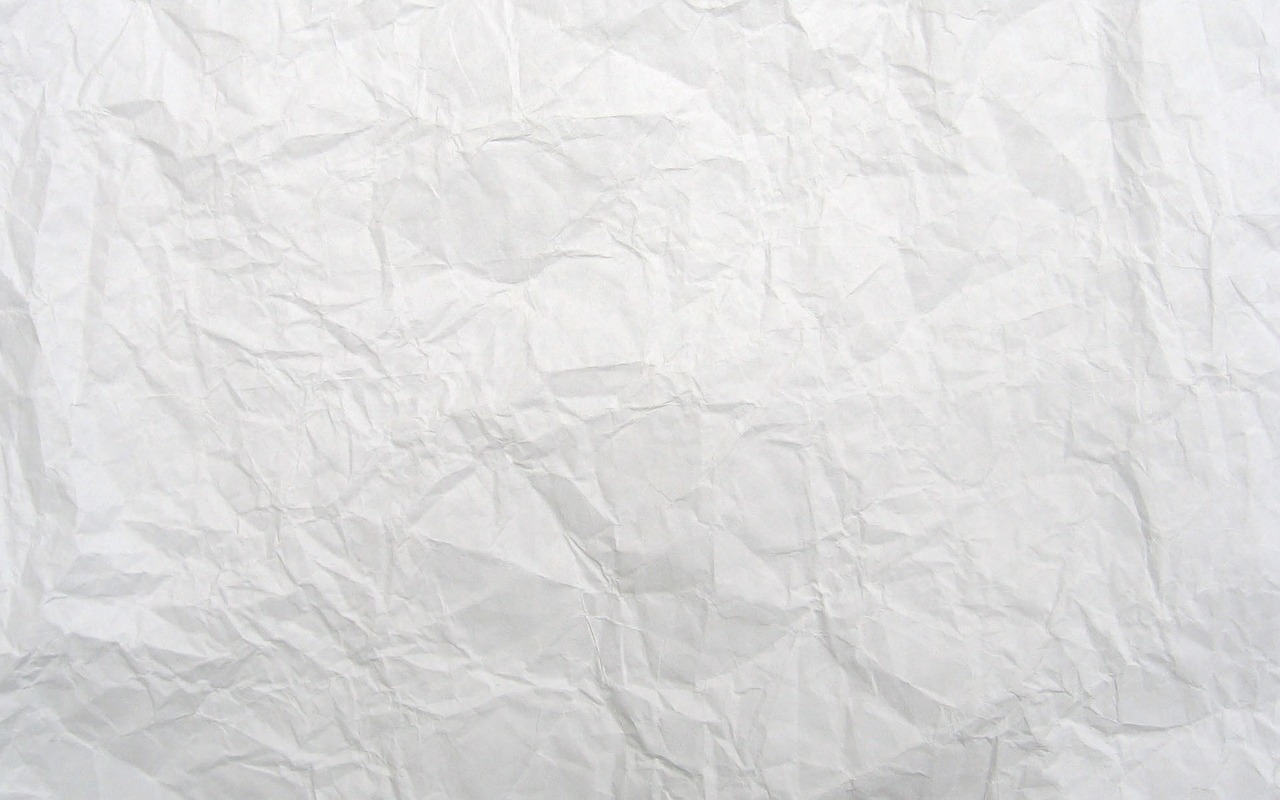
Laisser un commentaire